Viga 0xc00d36c4 Kui meediumifaile mängides, kuidas seda parandada
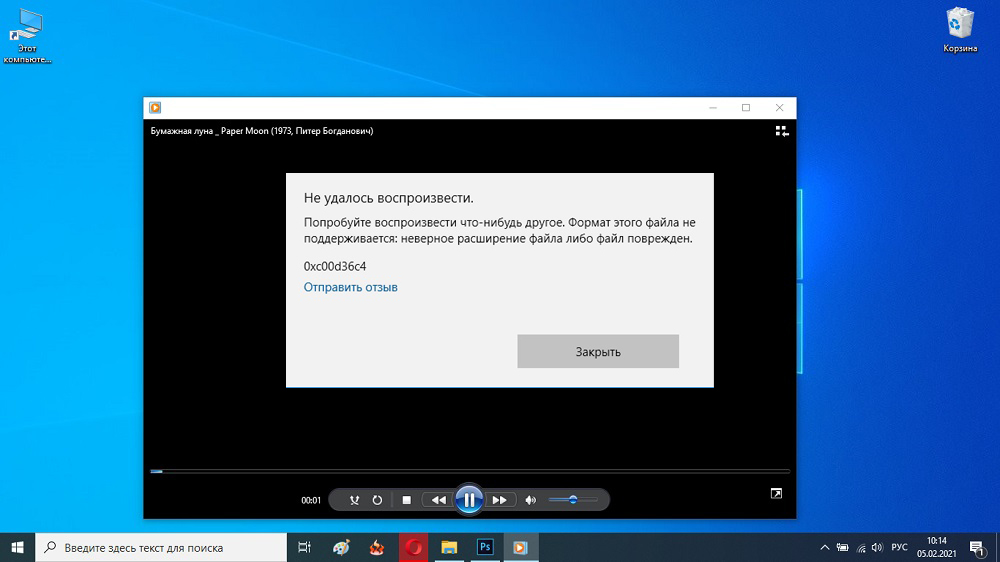
- 3520
- 26
- Ross Erdman
Viga 0xc00d36c4, mis tekivad Windows 10 -s sageli meediumifailide esitamisel, võib kogenematu kasutajat takistada - põhimõtteliselt ei ole ta kohustatud teadma olemasolevate heli- ja videovorminguid, koodekite ja muude tehniliste funktsioonide kohta, mille vastuolu põhjustab Selle ja teiste sarnaste olukordade tekkimine.
Kuid nagu öeldakse, on teooria üks asi ja elu paneb nad otsima probleemile lahendust. See artikkel aitab mõista, miks täisperioodil mängija keeldub mõnda filmi ja muusikat reprodutseerimast ning kuidas seda parandada.
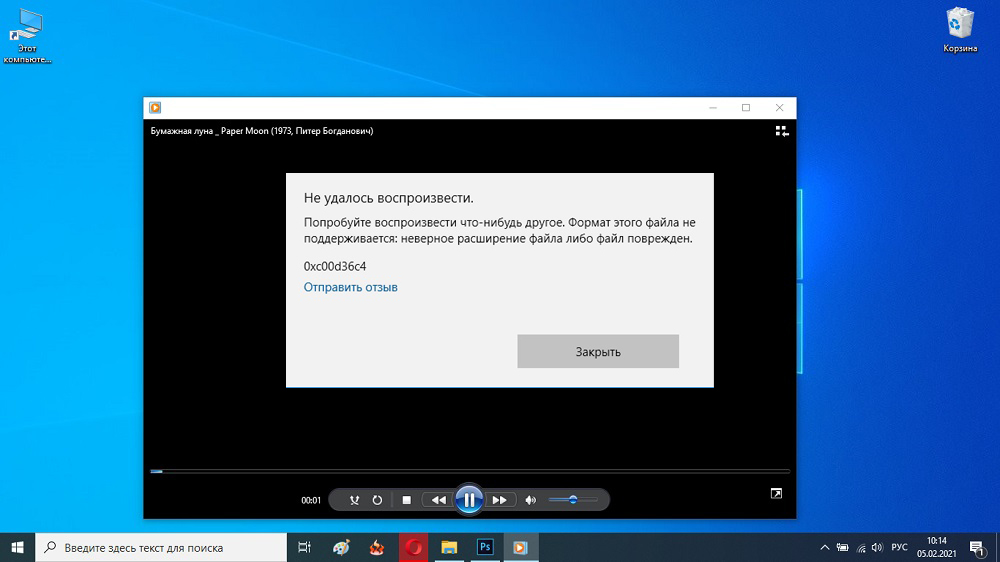
Vea ilmumise põhjused 0xc00d36c4
Paljud ekslikud Windowsi sõnumid on üsna üldised ja võivad näidata võimalike põhjuste spektrit, mis nõuab põhjalikku arvuti diagnoosi.
Meie puhul on ka palju põhjuseid, kuid nende spekter asub ühes tasapinnas, mis hõlbustab probleemi süüdlase otsimist.
Kood 0xc00d36c4 soovitab vastavalt Microsofti veebisaidilt kogutud teabele, et Windows 10 filmi- ja telerakendus ei saa faili reprodutseerida, kuna selle rakenduse vorming on arusaamatu. Sama viga ilmneb ka siis, kui proovite avada tundmatu vormingu faili selliste sisseehitatud mängijatega nagu Groove Music, aga ka Windows Media Player.
Bandikami rakendust kasutavad mängijad seisavad selle veaga silmitsi salvestatud video reprodutseerimisel. Sageli kuvatakse see meediumifailide avamisel välistest meediumitest, näiteks mälupulk, ühendatud nutitelefon või välise draiv (SSD/HDD).
Miks siis muusika või videot mängides ilmneb viga 0xc00d36c4?
Kõik näitab, et kasutatud meediumipleier ei toeta avatud faili vormingut, eriti see ei sisalda koodekit, mis on võimeline selle faili avama.
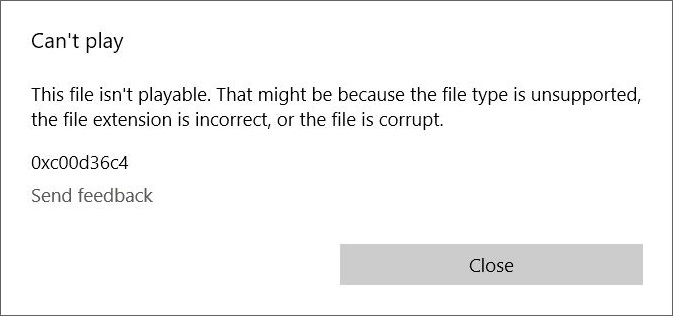
Kuid põhjused võivad olla erinevad:
- Ühetüübi meediumifailil on teisele laiendusomadus. Mõnikord juhtub see kasutaja rikke tõttu, kuid seda juhtub sagedamini erinevate rakenduste kasutamisel, mis salvestavad faili vaikevormingusse, mis pole tegelikult pärismaalane. Te ei saa faili ümbernimetamist viiruse tarkvaraga välistada;
- Mängitud fail on kahjustatud, see on üsna tüüpiline olukord failide jaoks, mis on korduvalt kopeeritud ühelt meediumist. Sellise koopia katkestamise, mälupulga ekstraheerimisest piisab, enne kui see lõppeb ja faili sisu võib rikkuda, ehkki väliselt on see märkamatult (suurus jääb õigeks);
- Mõnikord hakkab viga ilmnema kohe pärast akende esialgset paigaldamist, mis võib osutada OS -i kasutatud komplekti puhtusele ja õigsusele;
- Sageli muutub probleem asjakohaseks pärast globaalse või kohaliku Windowsi värskenduse järgmist installimist, mille tulemusel värskendab meediumipleier oma koodekeid mitte päris õigesti;
- Mõnikord on mängimisest keeldumise põhjus triviaalne, kuid mitte ilmne - näiteks kui Windowsi meediumipleier on kogemata või tahtlikult aktiveeritud võimalus kopeerimise eest kaitsta;
- Lõpuks võib vigade või heli mängimise eest vastutava seadme valed sätted olla võimalik viga 0xc00d36c4.
Nagu näete, peate probleemiga tegelemiseks ikkagi hästi proovima.
Kuidas parandada süsteemi tõrge 0xc00d36c4
Mõelge peamistele viisidele, kuidas lahendada probleemseid olukordi.
Kaitse katkestamine WMP meediumipleieris kopeerimise eest
Windows Media Playeris loodud multimeediumfailid, kui mängides teises mängijaks, annavad viga 0xc00d36c4. Põhjus on lihtne: sisseehitatud meediumipleieris aktiveeris kopeerimise eest kaitsmise funktsioon. Selleks, et muusikat või filmi reprodutseeritakse teistes probleemideta seadmetes, on vaja seda faili lõdvestada, kuid desaktiveeritud võimalusega õmmeldakse need kopeerimisest. Seda tehakse lihtsalt: käivitage WMP, minge vahekaardile "Parameetrid", minge alajaotisse "CD -lt muusika kopeerimine". Jääb ainult parameetrilt kasti eemaldamine keelab mängija loodud failide kopeerimise.
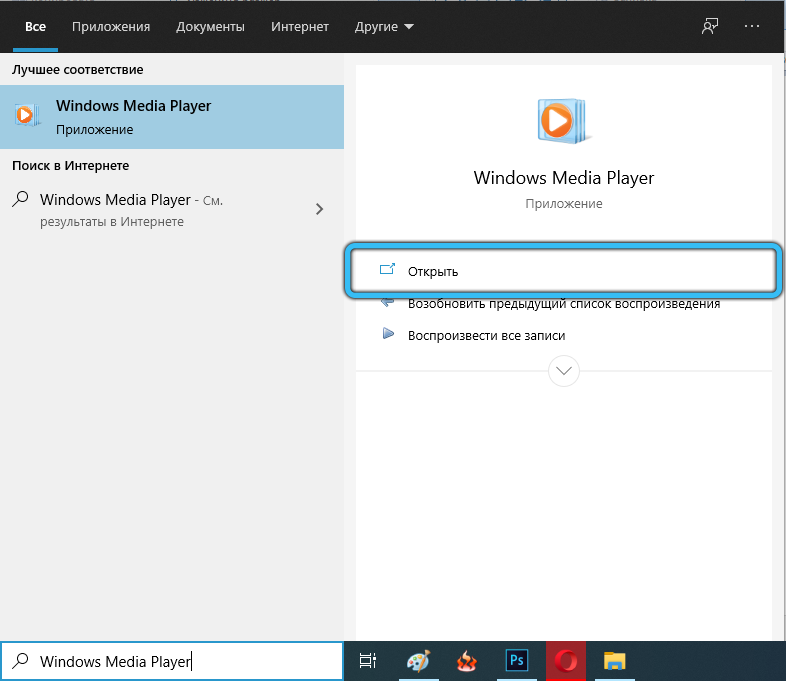
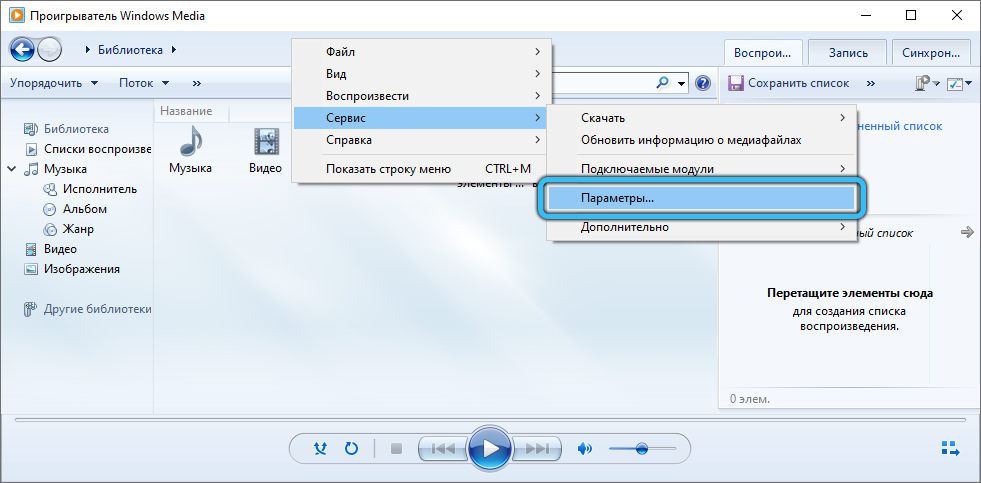
Siis peate uuesti looma soovitud faili, mille järel saab selle käivitada mis tahes seadmetes ilma piiranguteta mängijates.
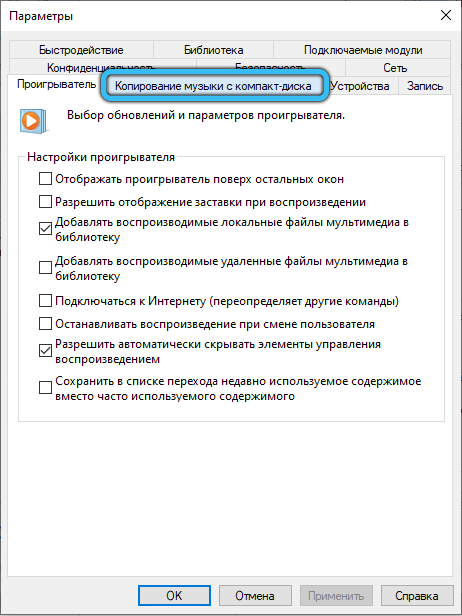
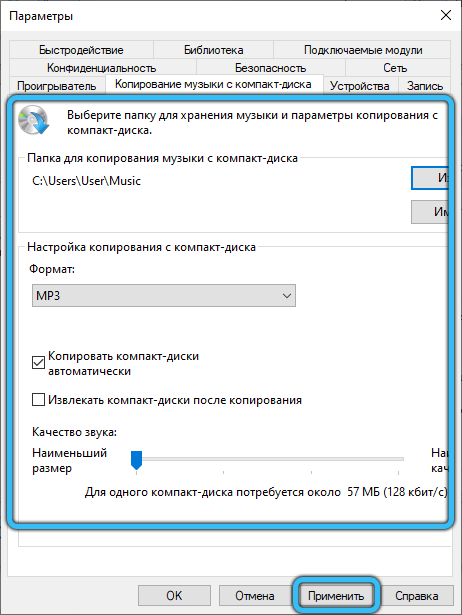
Puuduvate koodekite installimine
Sageli on suutmatus multimeediumsisufaili reprodutseerida mõne konkreetse vormingu video- ja helifailide lugemise eest vastutavate konkreetsete koodekite puudumisega seotud koodekite puudumisega. Kahjuks ei erine isegi vaikimisi installitud Windows 10 koodides täielikult.
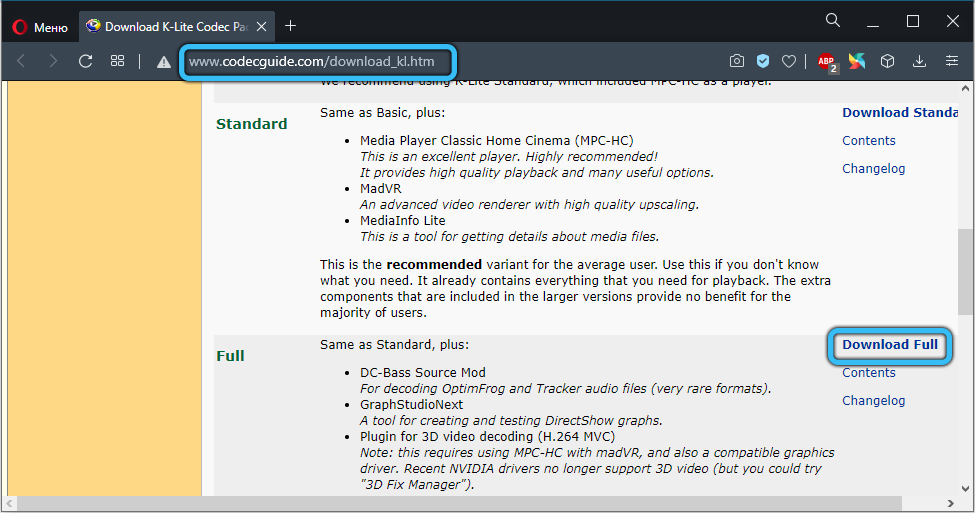
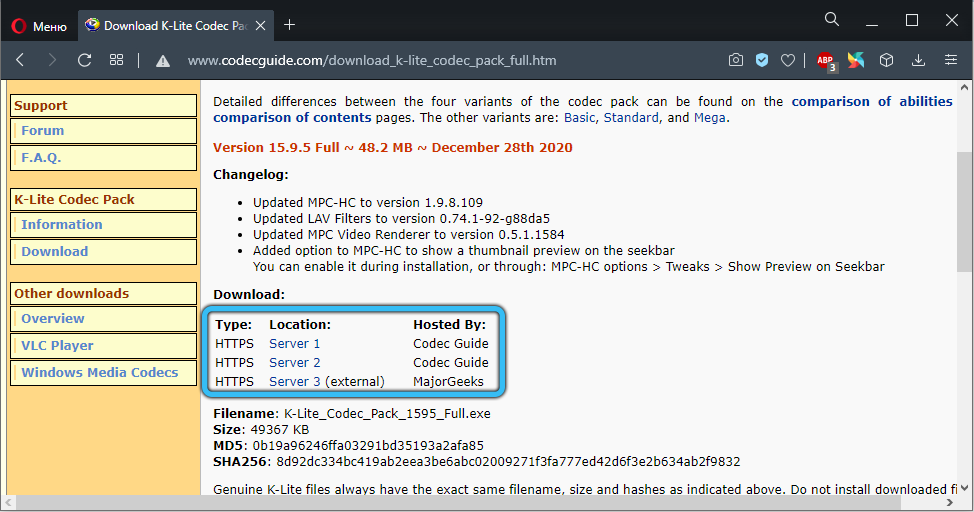
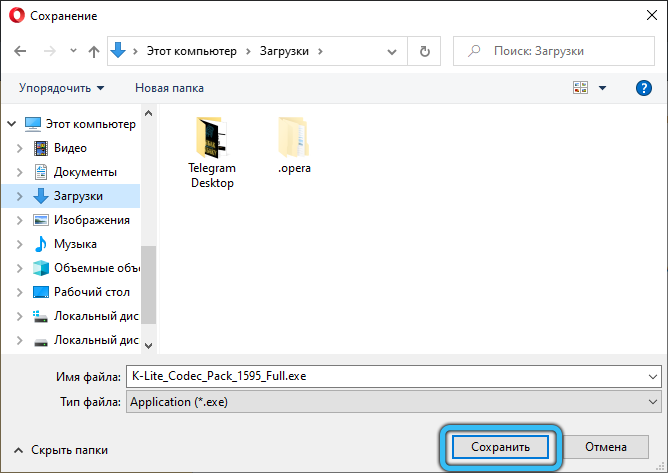
Parim ja võib -olla universaalne viis olukorra parandamiseks puuduvate koodidega on K -Lite paketi (uusim laiendatud versioon) installimine, mis sisaldab peaaegu kõiki populaarseid ja haruldasi koodekeid. Pärast paketi allalaadimist ja installimist on vaja arvuti taaskäivitada, et muudatused jõustuksid.
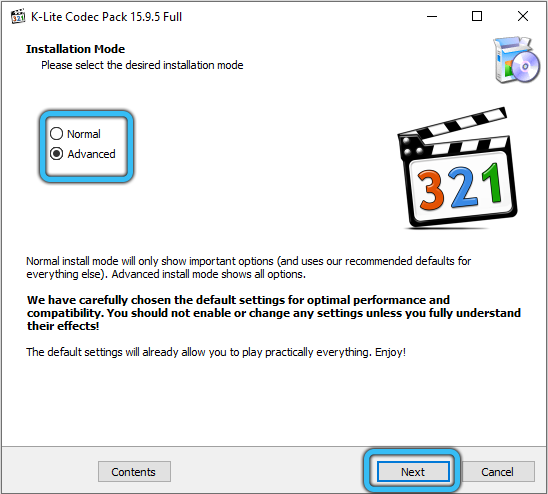
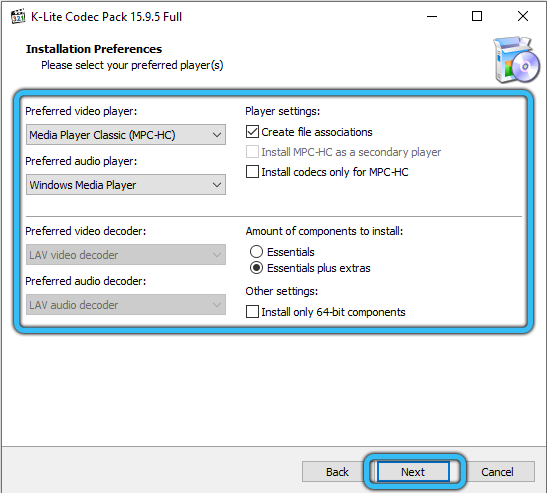
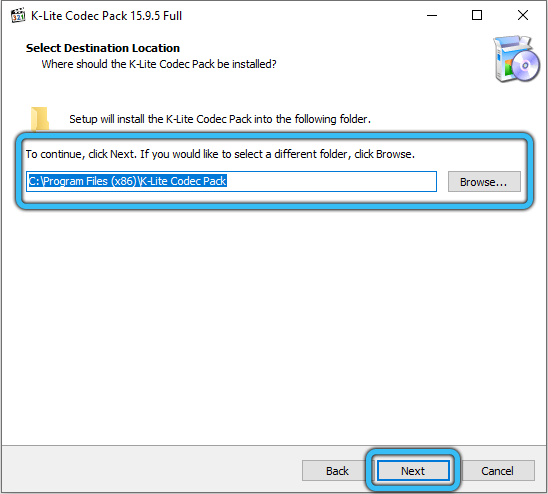
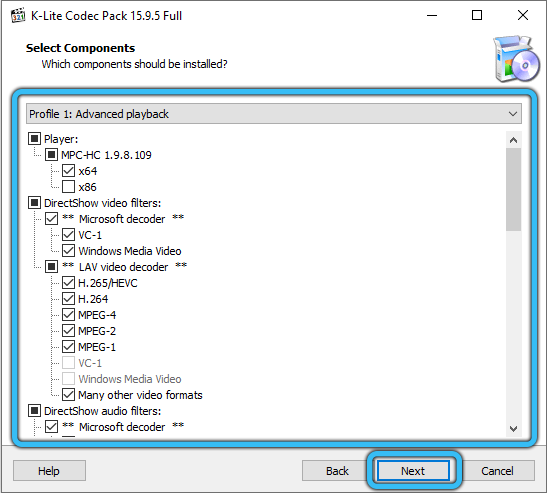
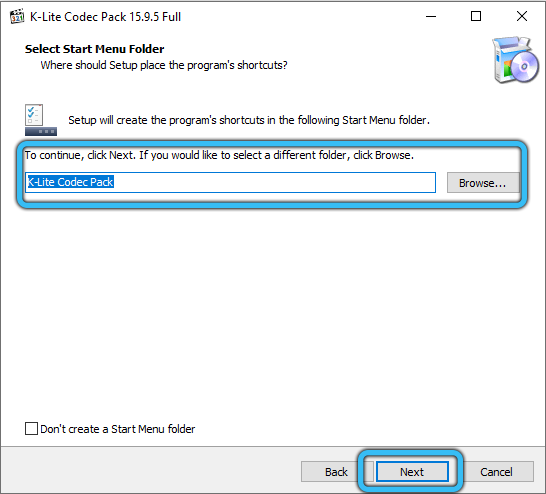
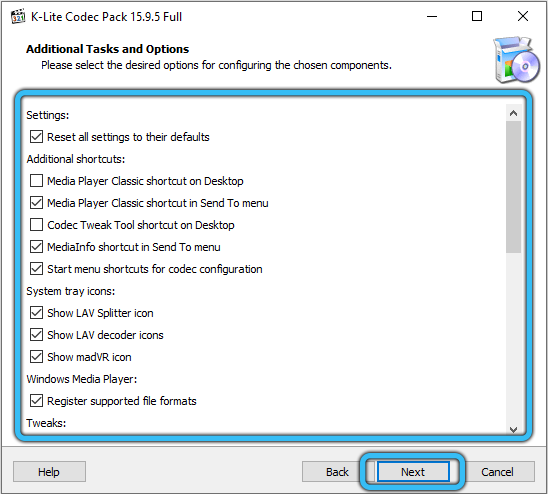
Kui viga 0xc00d36c4 ei kuvata probleemifaili mängimisel, siis oli see tõesti põhjustatud vajalike koodekite puudumisest.
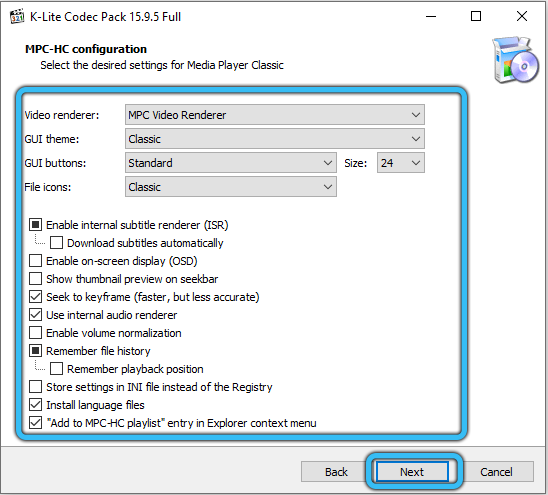
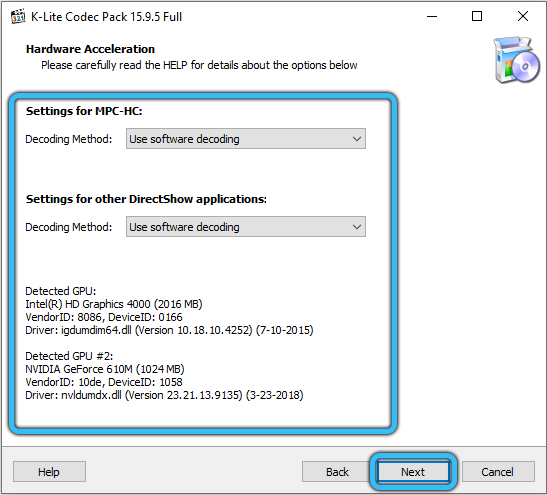
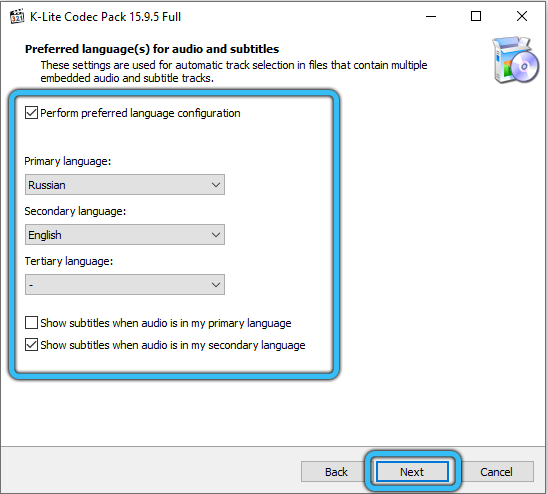
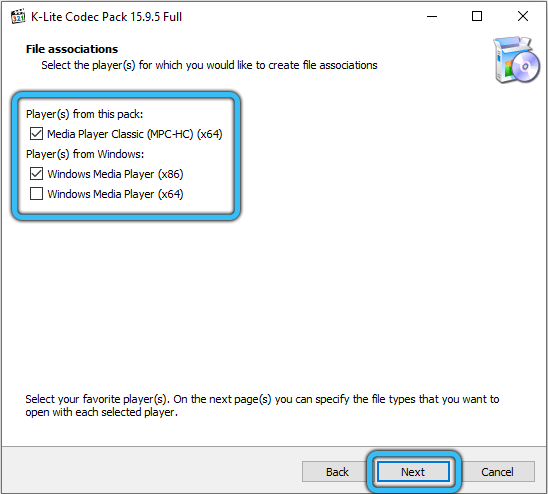
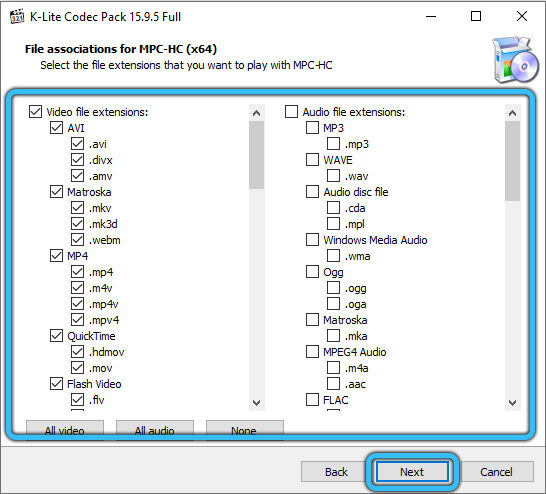
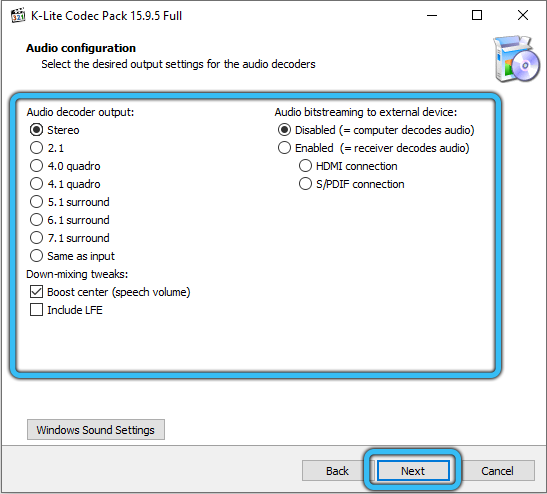
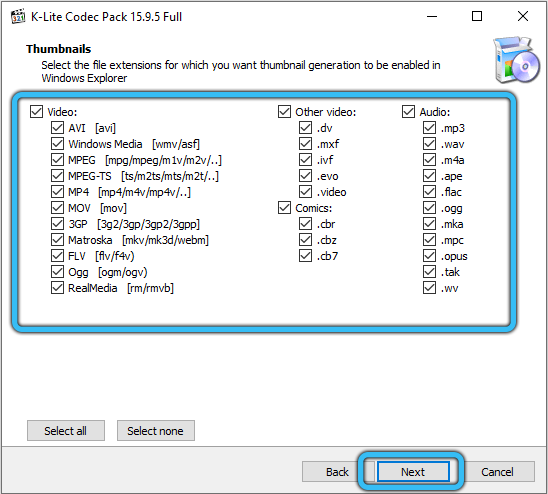
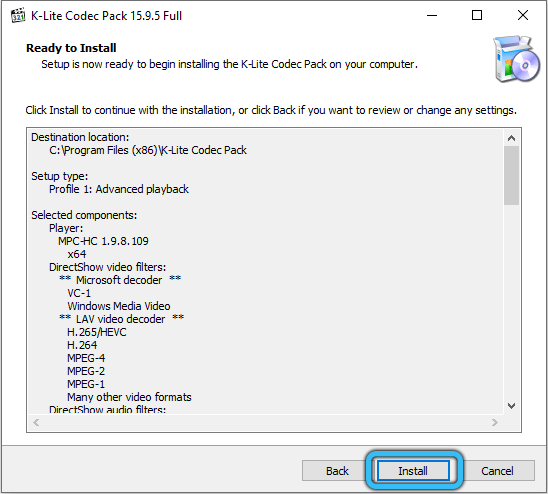
Faili kolimine arvutisse
Väliste meediumite kasutamisel katset mängida või välkmäluseadmega videot lõpeb sagedased olukordid. Tõenäoliselt on probleem just kandjas - näiteks välkmäel, mis on vormindatud vales vormingus. Mõnikord võimaldab selle faili lihtne koopia arvuti jäigal draivil olukorraga hakkama saada.
VLC meediumipleieri või muu meediumipleieri kasutamine
Ehitatud mängijal on palju “kellasid ja vileid”, mida tavakasutaja ei vaja, ja samal ajal keeldub ta kaotamast palju multimeediumfaile, kasutades uusimaid progressiivseid koodereid. Muidugi saate installida ülalnimetatud K-Lite koodekid, kuid isegi see ei taga, et Windowsi meediumipleieri kasutamisel ei tule kahetsusväärne viga 0xC00D36C4 uuesti välja.
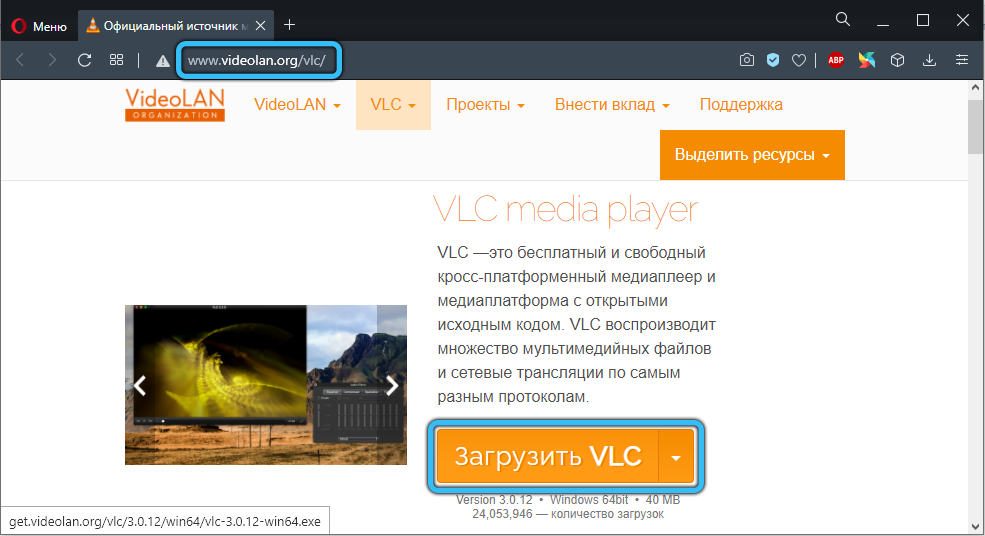
Sellise populaarse mängija kui VLC installimine võimaldab teil pikka aega unustada kurikuulsa probleemi. K-Lite on juba tema levitamisse kaasatud. Võib -olla mitte uusim versioon, seetõttu on soovitatav VLC alla laadida arendaja ametlikust portaalist - siis saate garanteeritud, et saate kõigesööja mängija, kes on varustatud kõigega, mis on vajalik muusika ja video mängimiseks.
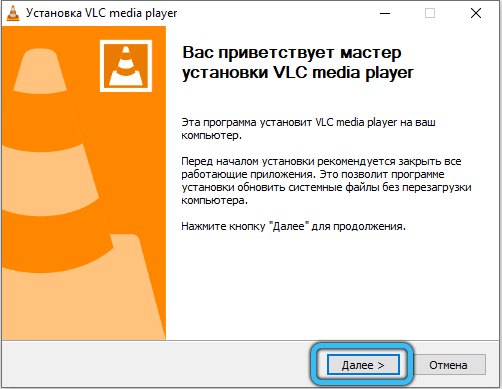
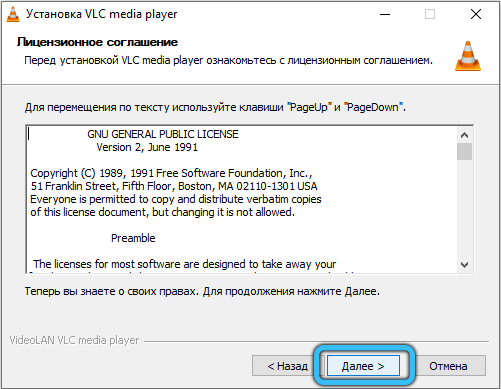
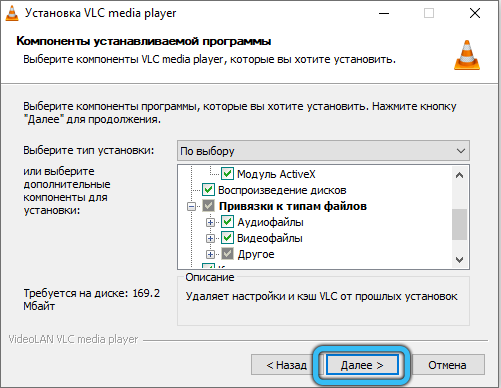
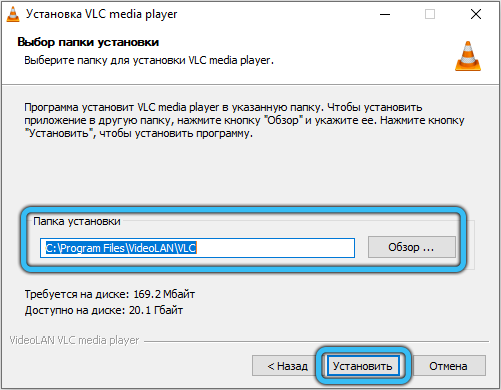
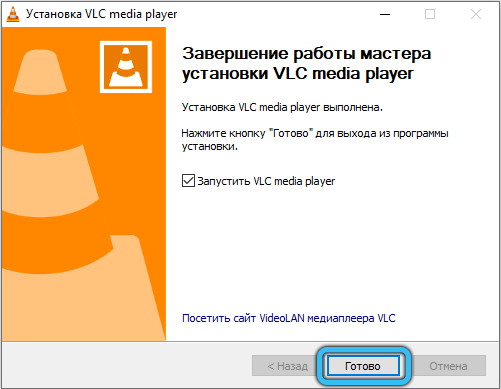
Probleemifaili teisendamine
Oleme juba maininud, et faili laienemise ümbernimetamine on levinud põhjus, miks seda mängida mõne multimeediummängijaga. Paljud kasutajad on veendunud, et MP4, AVI, MKV lõppudega failid on identsed ja neid tuleks mängida mis tahes rakendusega. Mõnel juhul ei mõjuta laienemise muutus tegelikult videofaili mängimise võimalust, kuid üldiselt ei saa selliseid toiminguid nimetada õigeks. Fakt on see, et laienemine on sageli märk SO -ga nimetatud konteineri kasutamisest, see tähendab faili, mille sisu saab kodeerida erinevate koodekitega (näiteks eraldi video, eraldi heli, eraldi, eraldi - subtiitrid, kui need on saadaval, kui need on saadaval , jne. D.). On ebatõenäoline, et keskmine kasutaja saaks kindlaks teha, milliseid vorminguid sellises ümbernimetatud failis kasutatakse. Probleemi lahendus on spetsiaalsete videomuundurite kasutamine, mis saab kindlaks määrata lähtefaili tüübi ja kirjutada selle õiges vormingus. Näitena saate tsiteerida käsipiduri utiliiti, soovitatav on video MP4 vormingusse teisendada, kasutades tänapäevast koodekit h.264, mis tagab probleemfaili puudeta mängimise isegi Windows Media Playeris või mängija "Kino ja TV".
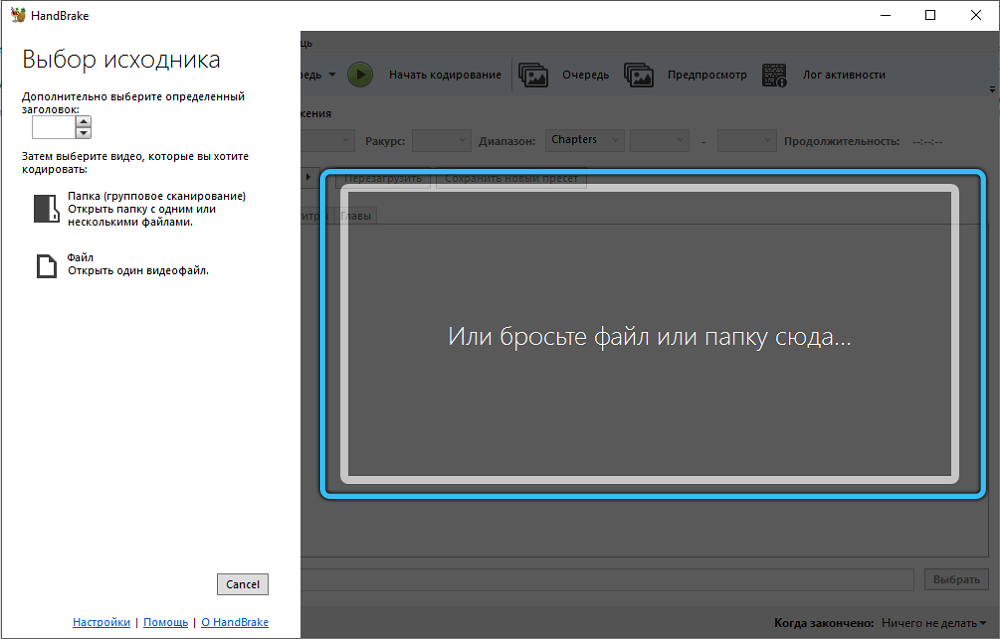
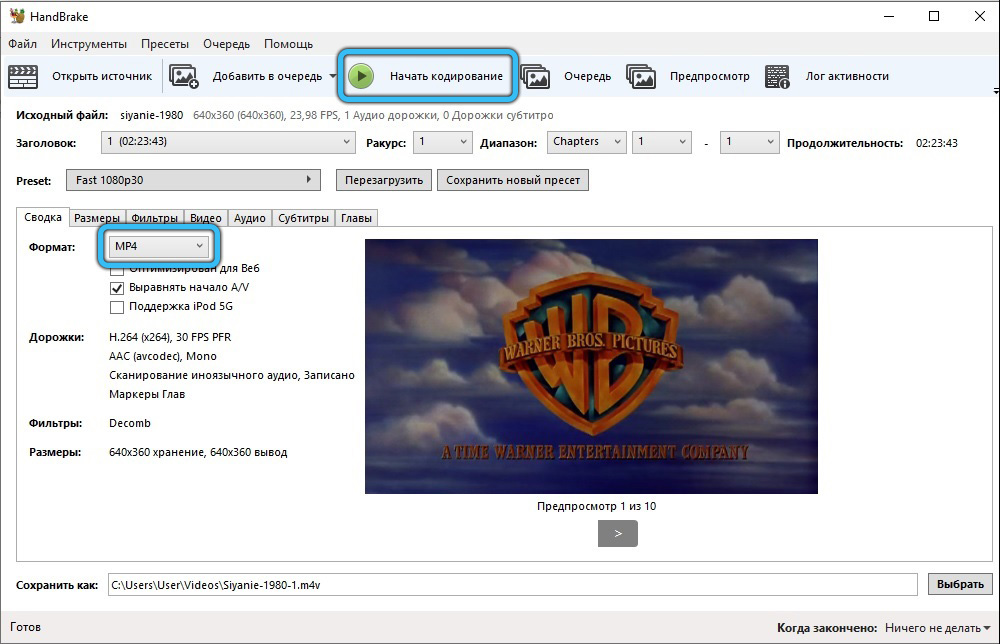
Windowsi süsteemifailide terviklikkuse kontrollimine
Kui tõrke 0xc00d36c4 ilmumine vaheldub sageli siniste "surma ekraanidega" (või lihtsalt spontaansete akende uuesti laadimise), siis tõenäoliselt on põhjus teatud süsteemifailide kahjustamine. See juhtub tavaliselt "kõverate" rakenduste või pahatahtlike programmide mõju paigaldamisel. Mõnikord põhjustab viiruste kasutamine selliseid kahjustusi. Proovige süsteemi kaitstud režiimis alla laadida ja kui video mängib õigesti, peate võib -olla kasutama protseduuri süsteemifailide terviklikkuse kontrollimiseks ja taastamiseks.
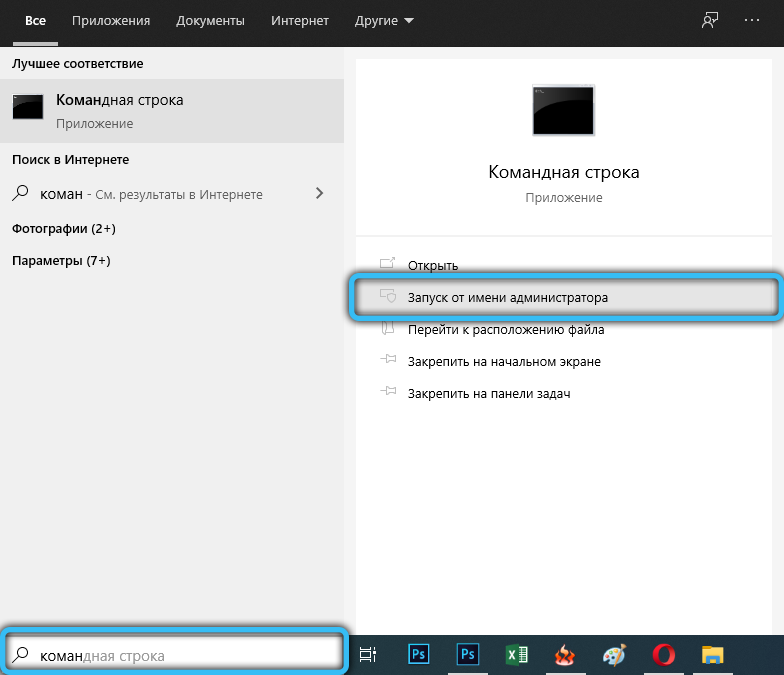
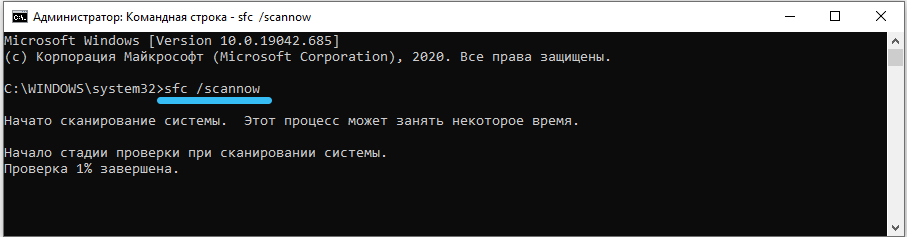
Nagu näete, on vea 0xc00d36c4 ilmumise probleem enamikul juhtudel üsna lahendatud - installides kõige täielikuma Codeci paketi. Ülejäänud juhtumid on vähem levinud, kuid neid saab ka positiivselt lahendada.
- « Mis on shein ja kuidas tellimusi õigesti teha
- Forkplayeri installimine ja nutiteleri seadistamine »

